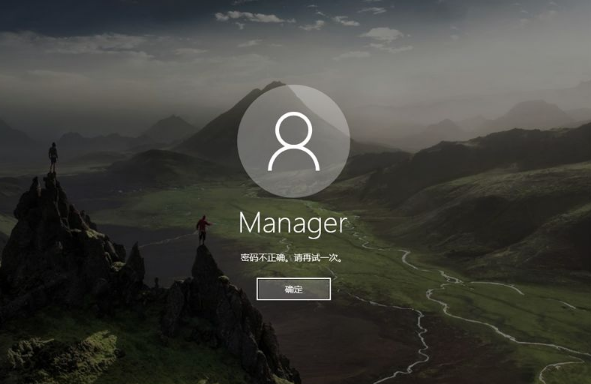大家现在对于电脑的安全性能都十分的在意,最近小编收到了好多的小伙伴留言询问小编我电脑密码怎么设置,其实这个方法步骤十分的简单,大家学会之后也要教给那些还不知道怎么操作的小伙伴们哦,那么现在就让小编我来好好教教大家吧,要认真的去学习哦。
1、首先我们打开电脑,找到控制面板并打开。

2、打开用户账户,接下来点击在电脑设置中更改我的账户信息。

电脑开机显示添加账户怎么回事图文教程
最近有小伙伴问小编电脑开机显示添加账户怎么回事呢,那么window如何添加账户呢,我们该怎么解决呢,不知道的小伙伴跟小编一起来看看具体的解决方法吧.
3、接下来在左侧的选项中找到登录选项,点击进去。

4、进去之后看到密码选项,我们就可以在下方点击添加密码了,将密码输入两次之后按下确定键就可以啦,由于小编我的电脑已经设置好了密码了,前面的步骤大家参考就可以了。

以上就是小编关于电脑密码怎么设置的全部解决方法,简单快捷,值得大家点击进来学习哦。
以上就是电脑技术教程《一步到位的告诉你电脑密码怎么设置》的全部内容,由下载火资源网整理发布,关注我们每日分享Win12、win11、win10、win7、Win XP等系统使用技巧!xp系统去除开机登录框的两种方法图文详解
最近有很多使用xp的小伙伴跟小编说如何在xp去除开机登录框,这个问题对于电脑小白来说还是不好友好的,那就跟小编一起来看看xp系统去除开机登录框的两种方法吧.